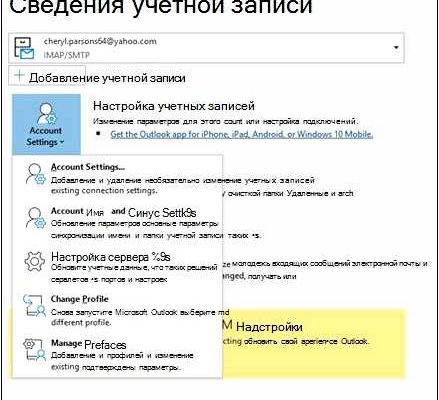Outlook 365 — одна из самых популярных почтовых служб, которая предоставляет возможность отправки и приема электронных писем. Благодаря своим удобным функциям и надежной защите, она является предпочтительным выбором для многих пользователей.
Если вы только начинаете использовать Outlook 365 и нуждаетесь в информации о входе в вашу почту, то вы попали по адресу. В этой статье мы расскажем вам все, что нужно знать о входе в почту Outlook 365. От создания учетной записи до восстановления пароля, мы покроем все этапы процесса.
Прежде всего, для входа в почту Outlook 365 вам понадобится учетная запись Microsoft. Если у вас еще нет учетной записи, вы можете легко создать ее на официальном веб-сайте Microsoft. Процесс создания учетной записи прост и займет всего несколько минут.
- Вход в почту Outlook 365
- 1. Перейдите на сайт Outlook 365
- 2. Введите вашу учетную запись
- 3. Введите пароль
- 4. Обозревайте почту Outlook 365
- Как войти в почту Outlook 365
- Как создать учетную запись Outlook 365
- Шаг 1: Перейдите на официальный сайт Outlook 365
- Шаг 2: Нажмите на кнопку «Вход»
- Шаг 3: Создайте новую учетную запись
- Вопрос-ответ:
- Как зайти в почту Outlook 365?
- Можно ли использовать двухфакторную аутентификацию при входе в Outlook 365?
- Что делать, если забыл пароль от почты Outlook 365?
- Можно ли войти в почту Outlook 365 с помощью приложения для смартфона?
Вход в почту Outlook 365
1. Перейдите на сайт Outlook 365
Сначала откройте ваш любимый веб-браузер и введите в адресной строке https://www.office.com/. Нажмите Enter, чтобы открыть сайт Outlook 365.
2. Введите вашу учетную запись
На странице входа в Outlook 365 вам нужно будет ввести свой адрес электронной почты в поле «Email, phone, or Skype». После этого нажмите кнопку «Next».
3. Введите пароль
После ввода адреса электронной почты вам потребуется ввести пароль для вашей учетной записи. Проверьте правильность введенного пароля и убедитесь, что Caps Lock выключен. Затем нажмите кнопку «Sign in», чтобы продолжить.
4. Обозревайте почту Outlook 365
После успешного входа в почтовый ящик Outlook 365 вы будете перенаправлены на главную страницу. Здесь вы будете иметь доступ к вашей электронной почте, контактам, календарю и другим функциям Outlook 365. При необходимости вы можете настроить персональные настройки и предпочтения.
Теперь у вас есть все необходимые знания о входе в почту Outlook 365. Не забудьте вносить свои логин и пароль для быстрого и безопасного доступа к вашей электронной почте.
Как войти в почту Outlook 365
Outlook 365 почта представляет собой одну из самых популярных электронных почтовых служб в мире. Чтобы воспользоваться всеми возможностями почты Outlook 365, необходимо знать процедуру входа. В этой статье мы расскажем вам, как легко и быстро войти в почту Outlook 365.
- Перейдите на сайт office.com.
- Нажмите на кнопку «Войти» в верхнем правом углу экрана.
- Введите свой адрес электронной почты или номер телефона, связанный с аккаунтом Outlook 365. Нажмите кнопку «Далее».
- Введите пароль от своего аккаунта Outlook 365. Если вы его забыли, нажмите на ссылку «Забыли пароль?» и следуйте инструкциям для восстановления доступа к аккаунту.
- После успешного входа вы будете перенаправлены на главную страницу почты Outlook 365, где сможете просматривать, отправлять и управлять своими электронными письмами.
Теперь у вас есть все необходимые инструкции для входа в почту Outlook 365. Пользуйтесь этой удобной службой для обмена сообщениями и управления своими делами.
Как создать учетную запись Outlook 365
Шаг 1: Перейдите на официальный сайт Outlook 365
Откройте веб-браузер и введите в адресной строке официальный сайт Outlook 365 — www.office.com. Нажмите Enter, чтобы перейти на сайт.
Шаг 2: Нажмите на кнопку «Вход»
На главной странице вы увидите кнопку «Вход«. Нажмите на нее, чтобы перейти на страницу входа в учетную запись Outlook 365.
Шаг 3: Создайте новую учетную запись
На странице входа вы увидите ссылку «Создать учетную запись». Нажмите на нее, чтобы перейти на страницу создания новой учетной записи Outlook 365.
Вам будет предложено ввести свои личные данные, такие как имя, фамилию и дату рождения. Также вам потребуется выбрать адрес электронной почты и пароль для вашей новой учетной записи Outlook 365.
При выборе адреса электронной почты учтите, что он должен быть уникальным и доступным для использования. Outlook 365 может предложить вам варианты доступных адресов, если выбранный вами адрес уже занят.
Пароль для вашей учетной записи должен быть достаточно сложным, чтобы обеспечить безопасность данных. Используйте комбинацию прописных и строчных букв, цифр и специальных символов.
Шаг 4: Проверьте вашу учетную запись Outlook 365
После завершения процесса создания учетной записи, вам может потребоваться подтвердить вашу почту. Outlook 365 отправит вам письмо с кодом подтверждения. Вам нужно будет ввести этот код на странице подтверждения, чтобы активировать вашу учетную запись.
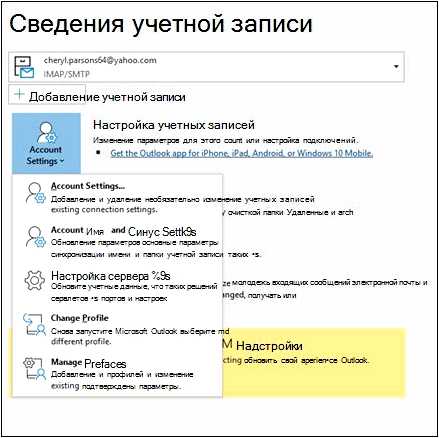
Поздравляю! Теперь у вас есть учетная запись Outlook 365. Вы можете начать использовать ее для отправки и получения электронных писем, управления вашим календарем и контактами, а также для доступа к другим инструментам и приложениям, предоставляемым Outlook 365.
Вопрос-ответ:
Как зайти в почту Outlook 365?
Для входа в почту Outlook 365 вам необходимо открыть веб-браузер и перейти на официальный сайт Outlook. Введите адрес электронной почты и пароль, зарегистрированные в вашей учетной записи Outlook 365, и нажмите кнопку «Войти».
Можно ли использовать двухфакторную аутентификацию при входе в Outlook 365?
Да, в Outlook 365 можно включить двухфакторную аутентификацию для повышения уровня безопасности при входе в почту. При включении этой функции вам может потребоваться вводить не только пароль, но и дополнительный код, который будет отправлен на ваш мобильный телефон или указанный вами альтернативный способ подтверждения.
Что делать, если забыл пароль от почты Outlook 365?
Если вы забыли пароль от почты Outlook 365, вам следует перейти на страницу входа в почту и нажать на ссылку «Забыли пароль?». Следуйте инструкциям на экране, чтобы восстановить доступ к своей учетной записи, которые могут варьироваться в зависимости от выбранного вами варианта восстановления пароля, например, через электронную почту или мобильный телефон.
Можно ли войти в почту Outlook 365 с помощью приложения для смартфона?
Да, можно войти в почту Outlook 365 с помощью официального приложения Outlook для смартфона. Просто скачайте приложение из соответствующего магазина приложений (например, App Store для устройств iOS или Google Play для устройств Android), введите адрес электронной почты и пароль, и следуйте указаниям приложения для настройки почты на вашем смартфоне.